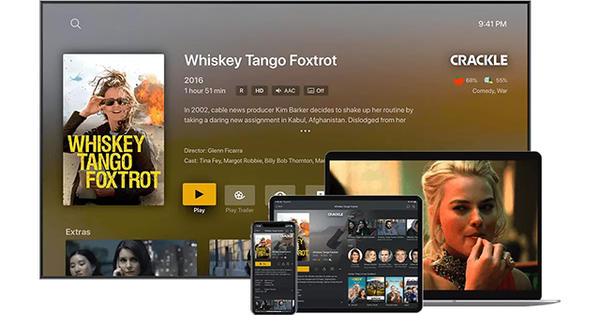يتم تصوير الإنترنت أحيانًا على أنه مكان محفوف بالمخاطر يكمن فيه الخطر باستمرار. ليس الكثير من هذا صحيح بالطبع ، هناك مخاطر ، ولكن إذا كنت تمشي في أزقة أمستردام في منتصف الليل عارياً ببطاقتك الائتمانية وجميع بياناتك الأخرى المسجلة على جسمك ، فلن تعود إلى المنزل بأمان (على الأقل ليس ببطاقتك الائتمانية). تجربة الإنترنت الآمنة ممكنة تمامًا ، ولكن عليك استخدام الفطرة السليمة والخمس عشرة نصيحة التي نقدمها لك للحصول على متصفح أكثر أمانًا.
تعطيل ملفات تعريف الارتباط
في هذه المقالة ، نناقش إجراءات لضمان أمان وخصوصية متصفحك بشكل أفضل. الطريقة التي ستكون رائعة لذلك هي تعطيل جميع ملفات تعريف الارتباط. الجانب السلبي الوحيد لذلك هو أنه بينما يتم "إساءة استخدام" ملفات تعريف الارتباط الآن لجمع البيانات ، فقد تم تصميمها مرة واحدة لجعل تجربة التصفح أكثر إمتاعًا. إذا قمت بتعطيل جميع ملفات تعريف الارتباط ، فلن تعمل معظم مواقع الويب بشكل صحيح. لذا تأكد من أنك ترفض تتبع ملفات تعريف الارتباط فقط ، لأنها تهدف إلى تعيين سلوكك.
1 التصفح الآمن
تعد المتصفحات الثلاثة الأولى (Chrome و Firefox و Edge) آمنة إلى حد ما. حتى أن مجلس الأمن التابع لسلطات التصديق (CASC) أطلق على Edge اسم المتصفح الأسرع والأكثر أمانًا في نهاية عام 2018 ، حيث حصل على "درجة حماية" بنسبة 93.6 بالمائة. حصل Chrome على 87.9 في المائة وكان Firefox أقل بقليل من 87 في المائة. تعتمد النتيجة على النسبة المئوية لمواقع التصيد التي تم اكتشافها وحظرها. لكن يرجى ملاحظة ما يلي: هناك فرق بين الأمان (الحماية من البرامج الضارة والتصيد الاحتيالي) والخصوصية (سرية سلوك التصفح الخاص بك). يعد كل من Chrome و Edge آمنين ، ولكنهما يسجلان درجات منخفضة من حيث الخصوصية ، والمزيد حول ذلك أدناه.

2 التصفح بخصوصية
من المهم التأكد من أنك تتخذ أيضًا خطوات لضمان خصوصيتك. على سبيل المثال ، يمكنك بدء التصفح في النوافذ الخاصة ، وهو خيار يقدمه كل متصفح. إنه ليس خاصًا حقًا ، لأنه يضمن بشكل أساسي عدم تخزين سلوك التصفح محليًا وحذف ملفات تعريف الارتباط بعد الجلسة. ولكن يمكن للمواقع ومزود خدمة الإنترنت أيضًا رؤية عنوان IP الخاص بك وتتبع سلوك التصفح الخاص بك بطرق أخرى غير ملفات تعريف الارتباط والتعرف عليك كهوية عبر الإنترنت. المتصفحات التجارية مثل Edge و Chrome هي مصدر مغلق كليًا أو جزئيًا وتمرير سلوك التصفح الخاص بك إلى Microsoft و Google (إذا قمت بتسجيل الدخول ، فإنك تفتح الباب تمامًا). يعد Firefox خيارًا أفضل لأنه مفتوح المصدر ومن منظمة غير ربحية لا تستفيد من جمع البيانات. يوصى أيضًا باستخدام متصفح Brave ، وهو متصفح مفتوح المصدر به جميع أنواع ميزات الأمان والخصوصية المضمنة. نظرًا لأنه يعتمد على Chromium (قاعدة Chrome مفتوحة المصدر) ، يمكنك أيضًا استخدام ملحقات Chrome في Brave. تحصل على أعلى درجة من الخصوصية مع Tor ، لكن هذا أقل سهولة في الاستخدام من الخيارات المذكورة أعلاه.

3 الإكمال التلقائي
حصلت المتصفحات على المزيد والمزيد من الميزات المفيدة على مر السنين. يعد الإكمال التلقائي أحدها ، بالإضافة إلى حفظ كلمات المرور. إنه سهل الاستخدام للغاية ، لأنه يتعين عليك كتابة عدد أقل وأقل ، ولكن يتم تخزين هذه البيانات على محرك الأقراص الثابتة ، وإذا لم يحالفك الحظ ، يمكن للقراصنة التخلص من ذلك. بقدر ما هو ملائم ، نوصي بعدم استخدام الإكمال التلقائي. بالطبع ، يعد ملء كلمات المرور تلقائيًا أمرًا مريحًا للغاية ، لكن لا تستخدم وظيفة المتصفح لذلك. يمكنك قراءة ذلك في النصيحة 11.

4 كتلة النوافذ المنبثقة
تم اختراع النوافذ المنبثقة مرة واحدة حتى تتمكن مواقع الويب من جذب انتباهك بسهولة إلى الأشياء المهمة. بالطبع ، سرعان ما وجد الناس طريقة للاستفادة من ذلك ، وفي الوقت الحاضر تكون النوافذ المنبثقة مجرد رسائل إعلانية ، وإذا لم يحالفك الحظ ، فإن الفيروسات تحاول اختراق جلسة متصفحك. لذلك من الجيد حظر النوافذ المنبثقة على مواقع الويب. كل متصفح لديه هذا الخيار. للتوضيح: في Chrome ، انقر فوق رمز النقاط الثلاث ثم انقر فوق المؤسسات ثم بعد ذلك متقدم ثم قم بالتمرير إلى الخصوصية والأمن. الآن عند النقر فوق إعدادات الموقع هل ترى الخيار النوافذ المنبثقة وعمليات إعادة التوجيه. هنا يمكنك توضيح ما إذا كانت هذه مسموح بها أم لا.

5 إعدادات الخصوصية
في القائمة الخصوصية والأمن تريد البقاء هنا لبعض الوقت ، لأنه إلى جانب النوافذ المنبثقة ، يمكنك إدارة جميع أنواع الأذونات الأخرى هنا. على سبيل المثال ، يمكنك الإشارة هنا إلى أنه لا يُسمح للمواقع بمتابعتك ، ولكن يمكنك أيضًا توضيح ما إذا كان بإمكان الموقع الوصول إلى كاميرا الويب أو الميكروفون (نصيحة: لا!). لا يحتوي كل متصفح على كل هذه البيانات التي تم جمعها في نفس القائمة ، ولكن في Firefox هي كذلك. هناك ستجد أيضًا الإعدادات في القائمة الخصوصية والأمن داخل المؤسسات.

6 مسح التاريخ
إذا قال شخص ما أنه يحذف سجل المتصفح بانتظام ، فستعتقد البيئة بسرعة أن هذا الشخص لديه ما يخفيه. وهذا صحيح. على عكس الاعتقاد الشائع ، لدينا جميعًا ما نخفيه ، ولا يجب أن تكون مواقع إباحية حقًا. يتم تخزين كل ما تزوره عبر الإنترنت في سجل المتصفح الخاص بك. غالبًا لا يدرك الناس أن هذه معلومات مفيدة جدًا. للتوضيح ، إذا رأى أحد المتطفلين أنك تزور بانتظام موقعًا للمقامرة ، أو موقع بطاقة الائتمان الخاصة بك ، وما إلى ذلك ، فسيعرف أيضًا أنك ضحية مثيرة للاهتمام. على الأقل شخص لديه (أحيانًا) مال. والمتسللين ، تمامًا مثل اللصوص ، يبحثون دائمًا عن الفاكهة المعلقة المنخفضة.

7 التحقق من خطوتين
من الناحية النظرية ، يتعلق هذا بمواقع الويب أكثر من متصفحك نفسه ، إلا إذا كنت تستخدم Chrome. عندما يعرف المتسلل كلمة المرور الخاصة بك ، يمكنه / يمكنها تسجيل الدخول إلى حسابك دون أي مشاكل. إذا كان هذا هو حسابك في متجر الحلوى ، فلا مشكلة ، ولكن إذا كان هذا هو حسابك في Google ، مع إمكانية الوصول إلى Gmail الخاص بك ، وبالتالي الوصول غير المباشر إلى جميع كلمات المرور الخاصة بك (عبر خيار نسيت كلمة المرور) ، فقد تكون في مشكلة مالية كبيرة. يأتي. وفي حالة Google ، فإن حساب Google الخاص بك هو أيضًا ما تستخدمه لتسجيل الدخول إلى Chrome. إذا سمح لك أحد مواقع الويب بالقيام بذلك ، فمن الأفضل دائمًا اختيار التحقق من خطوتين ، ثم يكون تسجيل الدخول غير المصرح به إلى حسابك (تقريبًا) مستحيلًا.

8 شاهد القفل
سيكون من الرائع أن يتعامل الجميع مع بياناتنا بدقة وأمان. لسوء الحظ ، هذا ليس هو الحال على الإطلاق في الواقع. لا تمتلك العديد من المواقع حتى شهادة SSL ، وبالتالي فإن البيانات التي ترسلها وتستقبلها تكون غير مشفرة ويسهل اعتراضها. عندما تتسوق عبر الإنترنت في مكان ما أو ترسل معلومات شخصية بأي طريقة أخرى ، تحقق مما إذا كان هناك قفل في أعلى يسار شريط العناوين بجوار عنوان URL. إذا لم يكن الأمر كذلك (وتقول العبارة غير مؤمن) ، فهذا لا يعني أن الموقع ضار ، ولكن هذا يعني أن بياناتك لا يتم إرسالها بشكل آمن ذهابًا وإيابًا.

9 تحديثات!
تنطبق هذه النصيحة على متصفحك ، ولكن أيضًا على نظام التشغيل الخاص بك بشكل عام. تأكد دائمًا من تثبيت التحديثات بمجرد توفرها. هذه ليست مشكلة دائمًا - في بعض الأحيان توجد أخطاء كبيرة في التحديثات - ولكن هذا لا يزال أفضل من الاختراق لأن نظام التشغيل أو المستعرض الخاص بك غير محدث. سوف تندم لأن شعرك على رأسك إذا تم اختراقك من خلال ثغرة أمنية يمكن ببساطة إغلاقها من خلال تحديث.

10 VPN
أي شخص يقوم بتنزيل شيء ما عبر The Pirate Bay قد رأى الإخطارات: لا تقم بتنزيل أي شيء بدون VPN (شبكة افتراضية خاصة) لأن السلطات يمكن أن تتعقبك بسهولة. يوضح هذا بالفعل مدى فائدة VPN. عند استخدام مثل هذه الخدمة ، يتم إرسال بياناتك مشفرة عبر جميع أنواع الخوادم ، بحيث لا يمكن تتبعك ولا يمكن فك تشفير بياناتك. لسوء الحظ ، نحن نعيش في وقت أصبح فيه هذا ضرورة. موقع هولندي جيد لهذا هو www.expressvpn.com. هنا يمكنك شراء الوصول إلى VPN مقابل عشرة يورو شهريًا ، وستتلقى شرحًا واضحًا لكيفية استخدامها.

11 LastPass
أمام: Edge و Chrome و Firefox
ذكرناها سابقًا: تخزين كلمات المرور محليًا على جهاز الكمبيوتر الخاص بك فكرة سيئة. أنت لا تريد هذه المعلومات على جهاز الكمبيوتر الخاص بك على الإطلاق. أكثر أمانًا في هذه الحالة هي خدمة مثل LastPass. عند تثبيت هذا الامتداد وإنشاء حساب ، يتم تخزين جميع كلمات المرور الخاصة بك في LastPass vault ، محميًا بكلمة مرور رئيسية واحدة. يقوم الامتداد تلقائيًا بتحميل كلمات المرور عند الحاجة. ونظرًا لإمكانية إغلاق LastPass إذا لم تكن خدمتهم آمنة ، فكن مطمئنًا أنهم يبذلون كل ما في وسعهم لضمان هذا الأمان.

12 Ublock
أمام: Chrome و Firefox
نحن نتفهم حاجة الشركات إلى جمع البيانات منك في بعض الأحيان ، ولكن هذا أمر مزعج للغاية عندما يحدث ذلك دون علمك (وغالبًا ما يحدث ذلك). لزيادة هذه الشفافية ، نوصي بامتداد Ublock Origin (الموجود تحت هذا الاسم في متجر الامتدادات المناسب). يحدد هذا الامتداد بوضوح متى وما يتم جمعه منك ، بحيث يمكنك التدخل وتجنب مواقع معينة في المستقبل.

13 افصل
أمام: Chrome و Firefox
يشبه هذا الامتداد Ublock Origin من نواحٍ عديدة ، ولكن ما نحبه فيه هو أنه لا يحدد فقط بوضوح أي موقع يحتفظ بما هو بالضبط ، بحيث يمكنك حظره ، ولكن أيضًا مقدار الوقت والنطاق الترددي الذي قمت بحفظه. . خاصة إذا كنت تستخدم غالبًا اتصال إنترنت عبر الهاتف مع حركة مرور بيانات محدودة ، فمن الرائع تحديد ذلك.

14 نفق الدب
أمام: كروم
ذكرنا سابقًا أنه من الحكمة جدًا استخدام VPN. ربما تتفق معنا ، ولكن ربما لا ترغب في الدفع مقابل ذلك أو تجد التثبيت معقدًا للغاية. في هذه الحالة ، يمكنك تثبيت امتداد Tunnelbear. هذا هو VPN مجاني لا تحتاج إلى تثبيته حيث يتم إعداد كل شيء تلقائيًا من خلال الامتداد. هناك بالطبع قيود (خاصة فيما يتعلق بحركة البيانات) ، لكنه خيار رائع لتجربة كيفية عمل VPN.

15 HTTPS في كل مكان
أمام: Chrome و Firefox
أنت تعرف الآن سبب أهمية التحقق مما إذا كانت المواقع لديها شهادة SSL ، وكيف يمكنك رؤية ذلك. ومع ذلك ، هناك أيضًا في بعض الأحيان مواقع لم يتم تكوينها بشكل صحيح. قد يكون لديهم شهادة SSL ، لكن لم يتم تحميلها بشكل صحيح. يضمن امتداد HTTPS Everywhere أنه في حالة وجود شهادة ، يتم استخدامها دائمًا ، حتى إذا لم يتم تكوينها بشكل صحيح. لسوء الحظ ، لا يمكن لهذا الامتداد أن يستحضر شهادة لا توجد فيها واحدة بالفعل ، ولكنه حل جيد جدًا عندما لا تسير الأمور على ما يرام.